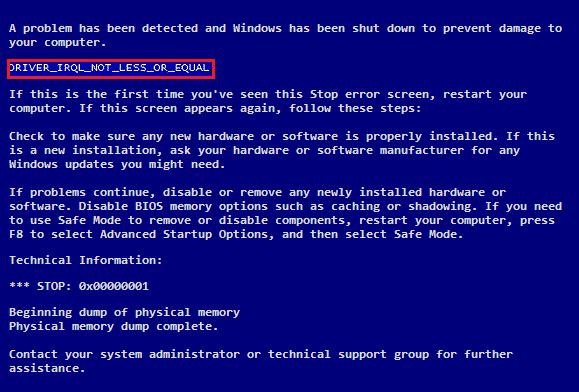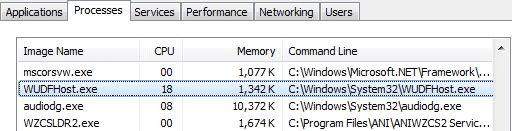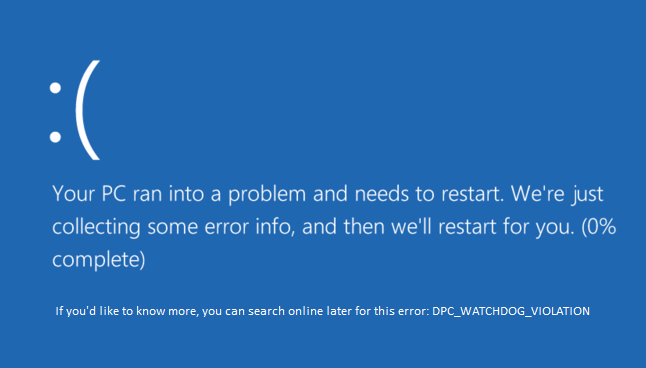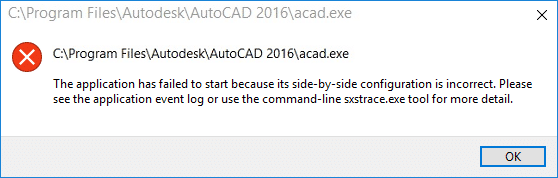
Arreglar La aplicación no pudo iniciarse porque la configuración de lado a lado es incorrecta: Si intenta ejecutar programas o utilidades de Windows 10, puede aparecer el siguiente mensaje de error: “La aplicación no se pudo iniciar porque la configuración en paralelo es incorrecta. Consulte el registro de eventos de la aplicación o use la herramienta de línea de comandos sxstrace.exe para obtener más información”. detalle.” El problema se debe a un conflicto entre las bibliotecas de tiempo de ejecución de C++ con la aplicación y la aplicación no puede cargar los archivos de C++ necesarios para su ejecución. Estas bibliotecas son parte de la versión de Visual Studio 2008 y los números de versión comienzan con 9.0.
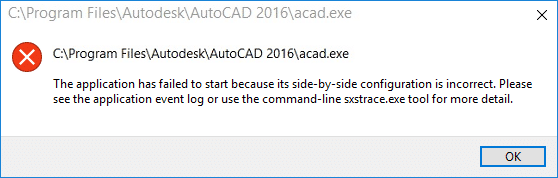
Es posible que enfrente otro error antes de recibir el mensaje de error sobre la configuración en paralelo que dice “Esta asociación de archivos no tiene un programa asociado para realizar esta acción. Cree una asociación en el panel de control Establecer asociación”. La mayoría de las veces, estos errores son causados por bibliotecas de tiempo de ejecución C ++ o C incompatibles, corruptas u obsoletas, pero a veces también puede enfrentar este error debido a archivos de sistema corruptos. En cualquier caso, veamos cómo solucionar este error con la guía de solución de problemas que se detalla a continuación.
Índice de contenidos
Arreglar La aplicación no pudo iniciarse porque la configuración de lado a lado es incorrecta
Asegúrate de crear un punto de restauración en caso de que algo salga mal.
Método 1: averiguar qué biblioteca de tiempo de ejecución de Visual C++ falta
1. Presione la tecla de Windows + X y luego seleccione Símbolo del sistema (administrador).

2. Escriba el siguiente comando en cmd para iniciar el modo de rastreo y presione Entrar:
Seguimiento de SxsTrace -archivo de registro:SxsTrace.etl
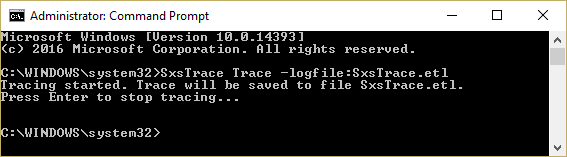
3. Ahora no cierre el cmd, simplemente abra la aplicación que está dando el error de configuración en paralelo y haga clic en Aceptar para cerrar el cuadro emergente de error.
4. Vuelva al cmd y presione Enter, lo que detendrá el modo de seguimiento.
5. Ahora, para convertir el archivo de seguimiento descargado en un formato legible por humanos, necesitaremos analizar este archivo con la herramienta sxstrace y para eso ingresar este comando en cmd:
sxstrace Parse -archivo de registro:SxSTrace.etl -archivo de salida:SxSTrace.txt
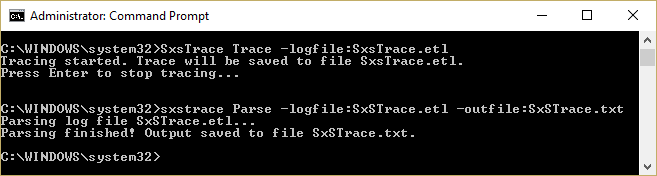
6. El archivo se analizará y se guardará en C:Windowssistema32 directorio. Presione la tecla de Windows + R, luego escriba lo siguiente y presione Entrar:
%windir%system32SxSTrace.txt
7. Esto abrirá el archivo SxSTrace.txt que tendrá toda la información sobre el error.
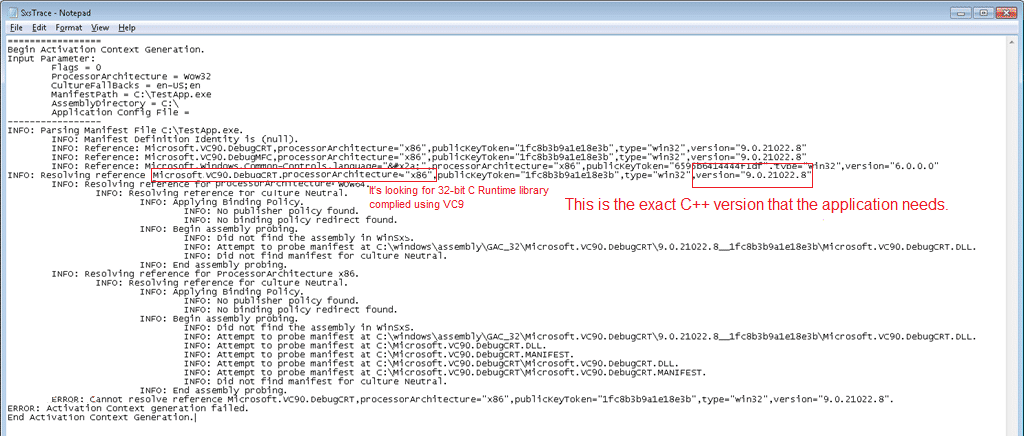
8. Averiguar qué biblioteca de tiempo de ejecución de C++ requiere e instala esa versión en particular desde el método que se detalla a continuación.
Método 2: Instalar Microsoft Visual C++ Redistributable
A su máquina le faltan los componentes de tiempo de ejecución de C++ correctos y la instalación del paquete redistribuible de Visual C++ parece arreglarse. La aplicación no pudo iniciarse porque la configuración en paralelo es un error incorrecto. Instale todas las actualizaciones a continuación, una por una, correspondientes a su sistema (ya sea de 32 bits o de 64 bits).
Nota: solo asegúrese de desinstalar primero cualquiera de los paquetes redistribuibles enumerados a continuación en su PC y luego vuelva a instalarlos desde el enlace a continuación.
a) Paquete redistribuible de Microsoft Visual C++ 2008 SP1 (x86)
B) Paquete redistribuible de Microsoft Visual C++ 2008 SP1 para (x64)
C) Paquete redistribuible de Microsoft Visual C++ 2010 (x86)
D) Paquete redistribuible de Microsoft Visual C++ 2010 (x64)
mi) Paquetes redistribuibles de Microsoft Visual C++ 2013 (para x86 y x64)
F) Visual C++ redistribuible 2015 Actualización de redistribución 3
Método 3: Ejecutar escaneo SFC
1. Presione la tecla de Windows + X y luego haga clic en Símbolo del sistema (administrador).

2. Ahora escriba lo siguiente en el cmd y presione enter:
Sfc /scannow sfc /scannow /offbootdir=c: /offwindir=c:windows (If above fails)

3. Si SFC muestra el mensaje de error “La protección de recursos de Windows no pudo iniciar el servicio de reparación”, ejecute los siguientes comandos DISM:
DISM.exe /En línea /Imagen de limpieza /Scanhealth
DISM.exe /En línea /Imagen de limpieza /Restorehealth

4. Reinicie su PC para guardar los cambios.
Método 4: Ejecute el Asistente para la solución de problemas de Microsoft
Si ninguno de los métodos anteriores parece funcionar para usted, debe ejecutar el Asistente para la solución de problemas de Microsoft, que intentará solucionar el problema por usted. solo ve a este enlace y descargue el archivo llamado “CSSEmerg67758”.
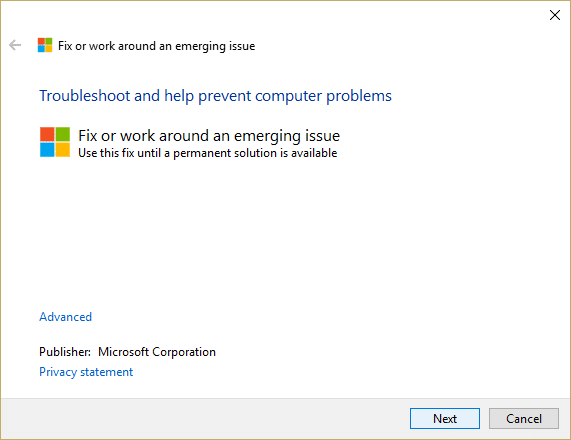
Método 5: prueba la restauración del sistema
1. Presione la tecla de Windows + R y escriba “sysdm.cpl” y luego presione enter.
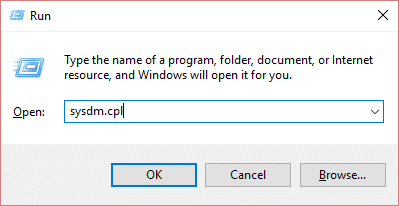
2. Seleccione el Proteccion del sistema tabula y elige Restauración del sistema.
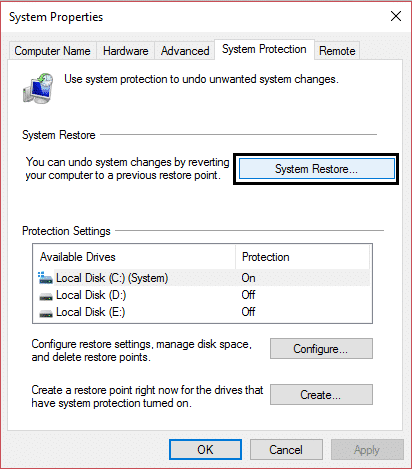
3. Haga clic en Siguiente y elija el deseado Punto de restauración del sistema.

4. Siga las instrucciones en pantalla para completar la restauración del sistema.
5. Después de reiniciar, es posible que pueda Arreglar La aplicación no pudo iniciarse porque la configuración en paralelo es un error incorrecto.
Si la restauración del sistema falla, inicie Windows en modo seguro y vuelva a intentar ejecutar la restauración del sistema.
Método 6: actualice el marco .NET
Actualice su marco .NET desde aquí. Si no resolvió el problema, puede actualizar a la última Microsoft .NET Framework versión 4.6.2.
Método 7: desinstalar Windows Live Essentials
A veces, Windows Live Essentials parece entrar en conflicto con los servicios de Windows y, por lo tanto, parece que la desinstalación de Windows Live Essentials de los programas y características Arreglar La aplicación no pudo iniciarse porque la configuración en paralelo es un error incorrecto. Si no desea desinstalar Windows Essentials, intente repararlo desde el menú del programa.
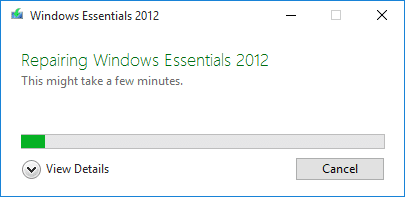
Método 8: Reparar Instalar Windows 10
Este método es el último recurso porque si nada funciona, este método seguramente reparará todos los problemas con su PC. Repair Install solo usa una actualización en el lugar para reparar problemas con el sistema sin eliminar los datos de usuario presentes en el sistema. Así que siga este artículo para ver cómo reparar la instalación de Windows 10 fácilmente.
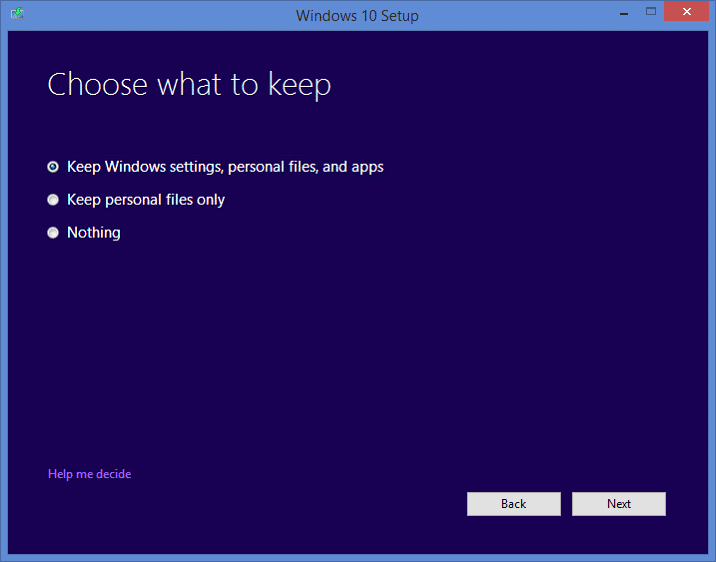
.
Eso es todo lo que has logrado Arreglar La aplicación no pudo iniciarse porque la configuración de lado a lado es incorrecta error, pero si todavía tiene alguna pregunta sobre esta guía, no dude en hacerla en la sección de comentarios.